Photoshop制作未来穿越之门梦幻场景(7)
文章来源于 太平洋电脑网,感谢作者 么么茶 给我们带来经精彩的文章!设计教程/PS教程/设计教程2012-11-03
第十九步: 改变人物的颜色以及黑白对比度,使其更加适应背景。这里,笔者使用了一些调整层在人图层上,以及使用图层蒙版。 选择图层-新调整图层-曲线,设置参数如下图所示: 图62 图63 选择颜色: 图64 色相/饱和
第十九步:
改变人物的颜色以及黑白对比度,使其更加适应背景。这里,笔者使用了一些调整层在“人”图层上,以及使用图层蒙版。
选择“图层-新调整图层-曲线”,设置参数如下图所示:

图62
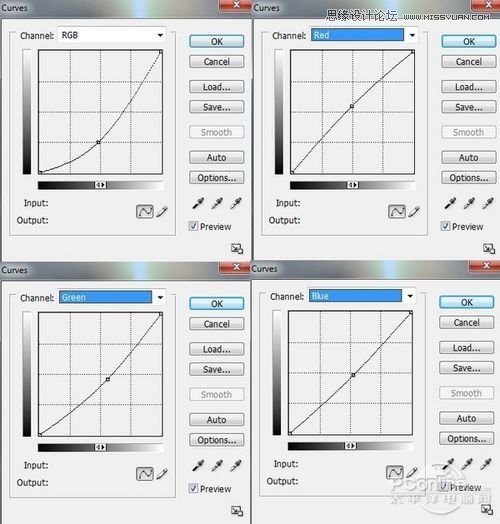
图63
选择颜色:
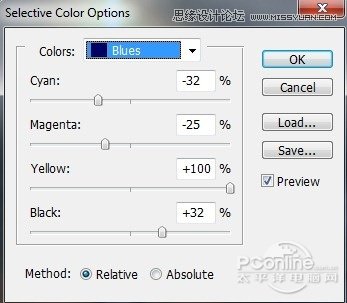
图64
色相/饱和度:
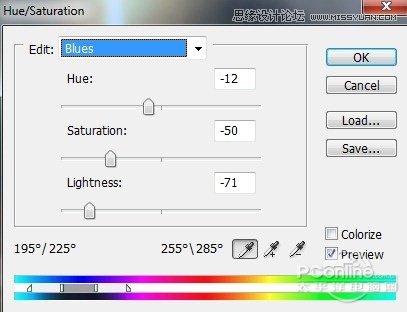
图65
在曲线图层上,使用柔软的黑色笔刷来清楚掉一些不需要的部分。

图66
第二十步:
这里要加深人物衬衣的颜色,因为其太明亮而显得与背景不和谐。这里,笔者使用一个新的图层剪贴蒙版,并采取颜色为#202229的笔刷,正片叠底模式为80%。

图67
同样加深人物牛仔裤的颜色,画笔颜色为#1b2030,新建图层,模式设置为正片叠底100%。

图68
第二十一步:
为了使这个人物身上也要泛着一些光。这里,笔者使用了内阴影效果。选择人物图层,右键单击,然后选择混合选项,笔者使用的内阴影的颜色为#fde6c6。
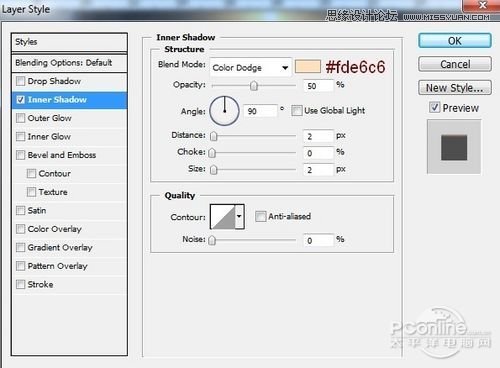
图69

图70
第二十二步:
为了使人物身上的光更加明显,笔者使用了三个剪贴蒙版。使用柔软的内直径非常小的笔刷(颜色为#ffd865)来勾勒人物的轮廓。在这个过程中,还可以适当去除一些不必要的部分。
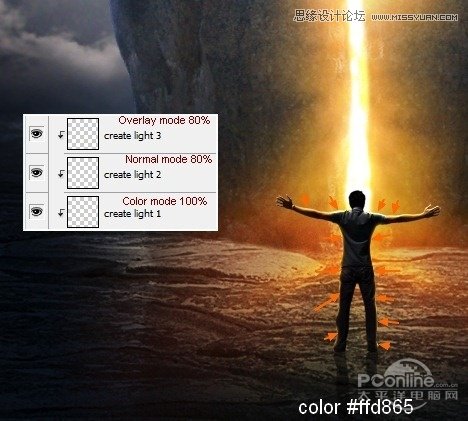
图71
 情非得已
情非得已
推荐文章
-
 Photoshop设计撕纸特效的人物海报教程2020-10-28
Photoshop设计撕纸特效的人物海报教程2020-10-28
-
 Photoshop制作立体风格的国庆节海报2020-10-10
Photoshop制作立体风格的国庆节海报2020-10-10
-
 Photoshop设计撕纸特效的人像海报2020-03-27
Photoshop设计撕纸特效的人像海报2020-03-27
-
 图标设计:用PS制作奶油质感手机主题图标2019-11-06
图标设计:用PS制作奶油质感手机主题图标2019-11-06
-
 图标设计:用PS制作中国风圆形APP图标2019-11-01
图标设计:用PS制作中国风圆形APP图标2019-11-01
-
 手机图标:用PS设计儿童贴画风格的APP图标2019-08-09
手机图标:用PS设计儿童贴画风格的APP图标2019-08-09
-
 电影海报:用PS制作蜘蛛侠海报效果2019-07-09
电影海报:用PS制作蜘蛛侠海报效果2019-07-09
-
 创意海报:用PS合成铁轨上的霸王龙2019-07-08
创意海报:用PS合成铁轨上的霸王龙2019-07-08
-
 电影海报:用PS设计钢铁侠电影海报2019-07-08
电影海报:用PS设计钢铁侠电影海报2019-07-08
-
 立体海报:用PS制作创意的山川海报2019-05-22
立体海报:用PS制作创意的山川海报2019-05-22
热门文章
-
 Photoshop设计猕猴桃风格的APP图标2021-03-10
Photoshop设计猕猴桃风格的APP图标2021-03-10
-
 Photoshop制作逼真的毛玻璃质感图标2021-03-09
Photoshop制作逼真的毛玻璃质感图标2021-03-09
-
 Photoshop结合AI制作抽象动感的丝带2021-03-16
Photoshop结合AI制作抽象动感的丝带2021-03-16
-
 Photoshop结合AI制作炫酷的手机贴纸2021-03-16
Photoshop结合AI制作炫酷的手机贴纸2021-03-16
-
 假日场景:AI结合PS绘制2.5D度假场景
相关文章6082019-01-21
假日场景:AI结合PS绘制2.5D度假场景
相关文章6082019-01-21
-
 Photoshop制作梦幻光效的幻想之光图标
相关文章5172018-06-24
Photoshop制作梦幻光效的幻想之光图标
相关文章5172018-06-24
-
 Photoshop制作城市中枪战场景海报
相关文章10482018-05-25
Photoshop制作城市中枪战场景海报
相关文章10482018-05-25
-
 Photoshop合成蛋壳中的创意海上冒险场景
相关文章9352018-05-18
Photoshop合成蛋壳中的创意海上冒险场景
相关文章9352018-05-18
-
 Photoshop简单合成梦幻的小精灵壁纸
相关文章5362018-03-13
Photoshop简单合成梦幻的小精灵壁纸
相关文章5362018-03-13
-
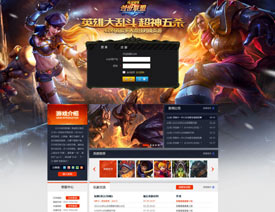 Photoshop设计超酷的游戏网站首页
相关文章9672017-05-10
Photoshop设计超酷的游戏网站首页
相关文章9672017-05-10
-
 Photoshop创意合成童话故事中房屋悬浮场景
相关文章12732016-12-20
Photoshop创意合成童话故事中房屋悬浮场景
相关文章12732016-12-20
-
 Photoshop创意合成万圣节恐怖的僵尸场景
相关文章8922016-12-20
Photoshop创意合成万圣节恐怖的僵尸场景
相关文章8922016-12-20
